시놀로지 클라우드플레어 DDNS 여러개 등록하기
This content is not available in your language yet.
이 프로젝트는 namukcom님의 SynologyCloudFlareDDNS를 포크한 후에 추가적인 기능을 개발하게 되었습니다.
원본 코드에서는 하나의 DDNS만 등록할 수 있었지만, 여러 개의 DDNS를 효율적으로 관리할 수 있도록 기능을 추가하였습니다.
이러한 기능은 저의 NavyStack Github SynologyCloudFlareDDNS-WithMultiple에서 전체 코드를 확인하실 수 있습니다.
저의 기여분은 MIT 라이선스를 따릅니다.
1. 만들게된 이유
- 시놀로지에서는 기본적으로 제공하는 DDNS 이외에는 와일드카드 인증서가 발급되지 않습니다. 따라서 시놀로지에서 여러 개의 서브도메인을 사용하려면 번거로운 작업이 필요합니다.
- 혹시 와일드카드 인증서가 필요하시면 한 번 해보세요
- 하지만 와일드카드 인증서가 발급되지 않더라도 개별적으로 인증서를 발급받아 사용하는 것이 가능하기에 편리합니다.
- 따라서 클라우드플레어 DDNS를 등록하되, 10개를 병렬로 해서 Cloudflare 01 ~ Cloudflare 10 까지
개별적으로 등록 가능합니다. acms.sh를 사용하면 와일드카드 인증서를 쉽게 발급받을 수 있으며, 이에 대한 자세한 방법은 해당 게시글을 참고하시면 됩니다.- 저는 파이썬을 사용하는 것을 좋아하지 않습니다. 따라서, 코드의 개선 방향에 대한 제안이 있다면 언제든지 PR을 주시면 반영하도록 하겠습니다.
2. 목적 및 특징
- 시놀로지 DSM에서 클라우드플레어(Cloudflare) DDNS를 이용하기 위한 스크립트입니다.
- 최소한의 세팅이 필요합니다.
- 클라우드플레어 v4 API를 사용합니다.
3. 전제조건
- 클라우드플레어에 등록된 도메인이 필요합니다.
- 클라우드플레어에 DDNS로 사용할 도메인 레코드가 등록되어 있어야 합니다.
4. 쉬운 방법 (DSM 7.0 이상, Python3 설치 완료)
- 제어판에서 작업 스케줄러를 실행합니다.
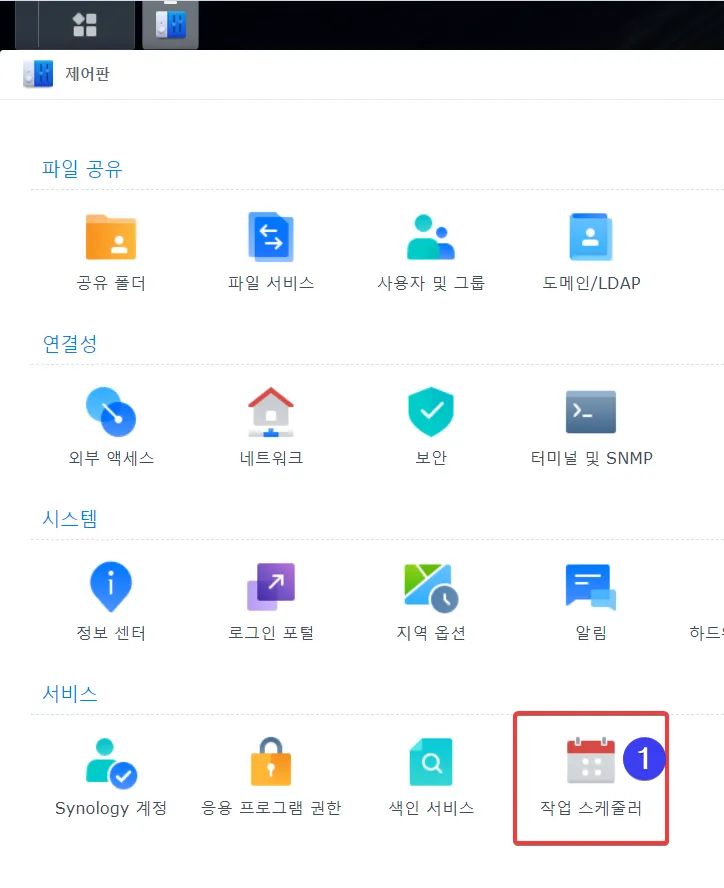
- 사용자 정의 스크립트를 생성합니다.
생성 - 트리거된 작업 - 사용자 정의 스크립트
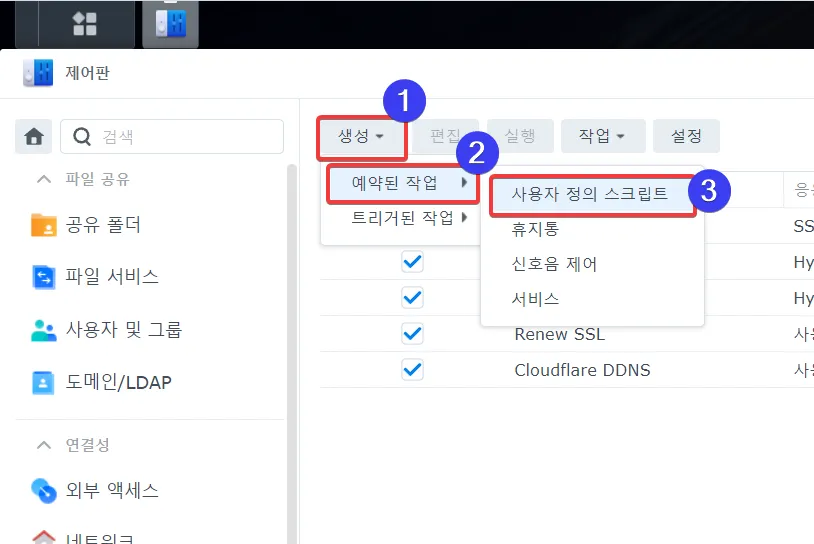
[일반설정]작업: Cloudflare DDNS (중요하지 않음)사용자: root이벤트: 부트업사전 작업: 없음활성화됨: 체크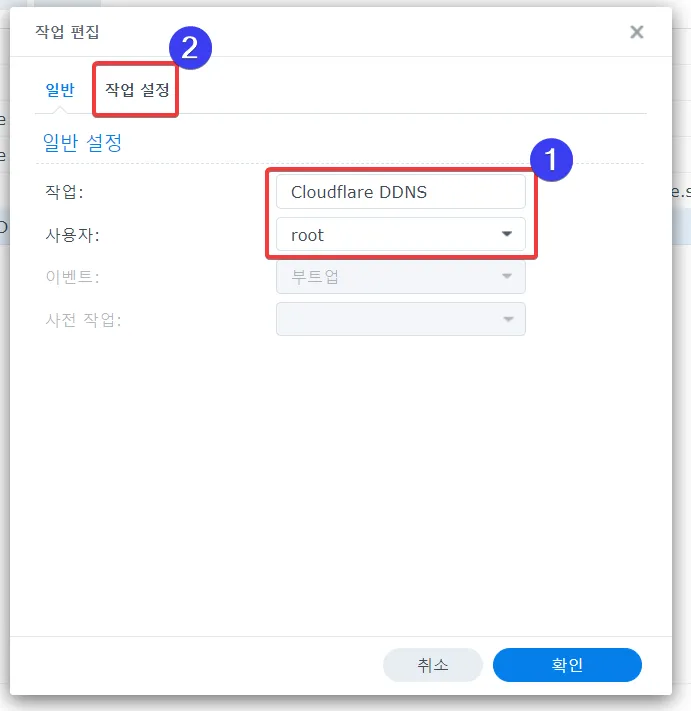
“작업 설정” - “실행명령” - “사용자 정의 스크립트”
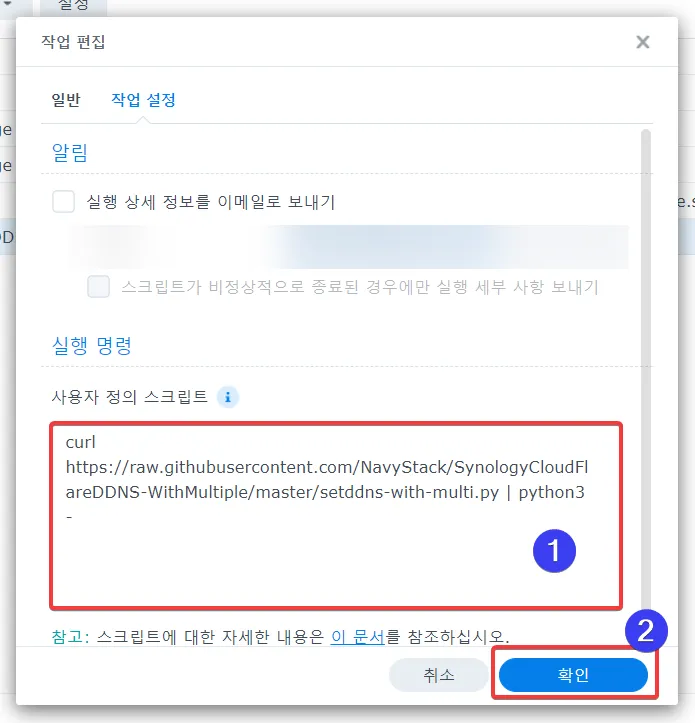
-
확인을 누릅니다.
-
방금 생성한 작업에 마우스 우클릭을 합니다.
-
실행을 클릭합니다.
-
DDNS 목록에 Cloudflare가 추가된 것을 확인할 수 있습니다.
-
시놀로지 DSM에서 DDNS 설정을 합니다. (2가지 방식 중 하나 선택)
5. 다른 방법(DSM 7.0 이하, Python3 미설치)
- SSH로 접속합니다. (DSM 설정에서 활성화 할 수 있습니다.)
- 다음의 명령을 실행합니다.
sudo curl \https://raw.githubusercontent.com/NavyStack/SynologyCloudFlareDDNS-WithMultiple/master/cloudflare.php \-o /usr/syno/bin/ddns/cloudflare.php && \sudo chmod 755 /usr/syno/bin/ddns/cloudflare.php- DDNS 설정 파일에 다음의 내용을 추가합니다. 마음에 드는 편집기로 수정하기를 바랍니다. (sudo vi /etc.defaults/ddns_provider.conf)
[Cloudflare]modulepath=/usr/syno/bin/ddns/cloudflare.phpqueryurl=https://www.cloudflare.com/- 시놀로지 DSM에서 DDNS 설정을 합니다. (클라우드플레어 Global API Key(클라우드플레어 My Profile메뉴밑에 있음)를 비밀번호로 입력하면 됩니다.)
5. 정상적으로 설정했다면 아래와 같이 나타납니다.
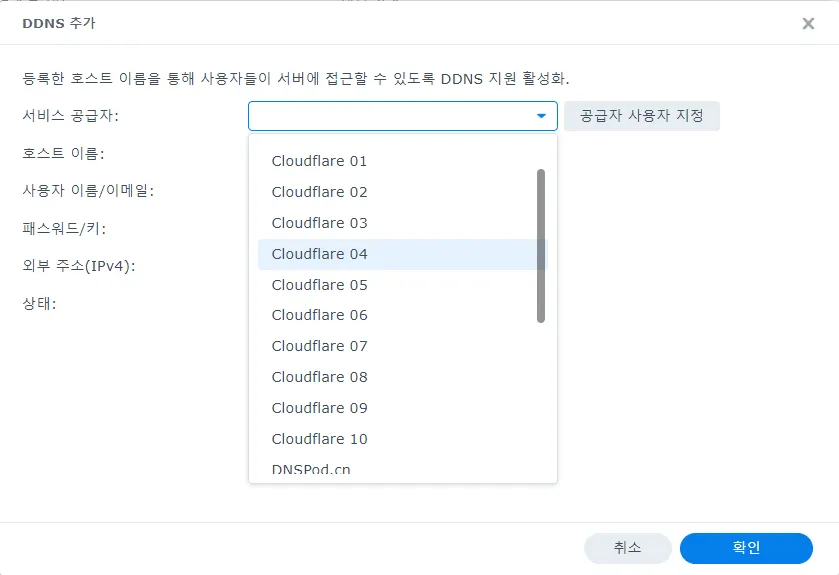
수고 많으셨습니다. 감사합니다.
Askfront.com (에스크프론트)
초보자도 편하게 질문할 수 있는 자유로운 포럼을 준비했어요! 💬
에스크프론트에서는 NavyStack 가이드뿐만 아니라, 궁금한 모든 질문을 환영합니다. 😊검색해도 원하는 답을 찾지 못해 답답했던 경험 있으시죠?
🔍 그럴 땐 부담 없이 질문해 주세요!
함께 이야기하며 답을 찾아갈 수 있을 거예요. 🤝
제가 직접 답변드릴 수 있다면 언제든 도와드릴게요. 감사합니다! 🙏